Proteção Integrada: Firewalls Nativos de Sistemas Operacionais
Firewall
Um firewall é uma barreira de segurança que monitora e controla o tráfego de dados entre redes diferentes com base em regras de segurança predefinidas. Ele atua como uma primeira linha de defesa na proteção de sistemas e redes contra ameaças e intrusões externas. O firewall pode ser um hardware, um software, ou uma combinação de ambos, e é um componente essencial de qualquer sistema de segurança.
Firewall Nativo de Sistema Operacional: Definição e Aplicação
Um firewall nativo de sistema operacional é uma ferramenta de segurança incorporada ao sistema operacional que controla o tráfego de rede, monitorando e filtrando o fluxo de dados que entra e sai de um dispositivo. Essa tecnologia é essencial para proteger o sistema contra ameaças externas, como hackers e malware, garantindo a integridade, confidencialidade e disponibilidade dos dados.
Funcionamento:
O firewall nativo de sistema operacional funciona interceptando pacotes de dados que passam pela interface de rede do dispositivo. Ele verifica esses pacotes com base em regras predefinidas e decide se permite ou bloqueia seu trânsito com base nessas regras. As regras podem ser configuradas pelo usuário para especificar quais tipos de tráfego são permitidos e quais devem ser bloqueados.
Tipos de Firewalls Nativos:
Existem dois tipos principais de firewalls nativos de sistema operacional: os de filtro de pacotes e os de estado de conexão.
- Filtro de Pacotes: Esses firewalls examinam cada pacote individualmente e decidem se o pacote é permitido com base em regras de filtragem. Eles são eficazes para bloquear tráfego malicioso, mas podem ser menos eficientes em detectar ameaças sofisticadas.

- Estado de Conexão: Firewalls com estado de conexão monitoram o estado das conexões de rede. Eles mantêm uma tabela de estado de conexão para cada conexão ativa e garantem que apenas o tráfego legítimo, que corresponda a uma conexão estabelecida, seja permitido.

Aplicações:
Os firewalls nativos de sistema operacional são amplamente utilizados em ambientes corporativos e domésticos para proteger redes e dispositivos contra ameaças cibernéticas. Suas principais aplicações incluem:
- Proteção contra Malware: Os firewalls podem bloquear o tráfego de malware, impedindo que ele acesse a rede ou infecte dispositivos.
- Controle de Acesso: Eles podem ser usados para controlar quais usuários ou dispositivos têm permissão para acessar determinados recursos de rede.
- Monitoramento de Tráfego: Os firewalls podem fornecer informações detalhadas sobre o tráfego de rede, ajudando a identificar padrões de uso suspeitos ou potencialmente maliciosos.
- Segurança de Rede Sem Fio: Em redes sem fio, os firewalls podem proteger contra acessos não autorizados e ataques de hackers.
O firewall nativo de sistema operacional desempenha um papel crucial na segurança de rede, ajudando a proteger contra uma variedade de ameaças cibernéticas. É importante configurar e manter corretamente o firewall para garantir uma proteção eficaz contra ameaças em constante evolução.
Firewall e Proteção de Rede Windows
O firewall & proteção de rede no Segurança do Windows permite exibir o status do Firewall Microsoft Defender e ver a quais redes seu dispositivo está conectado. Você pode ativar ou desativar Microsoft Defender Firewall e acessar opções avançadas de firewall de Microsoft Defender para os seguintes tipos de rede:
- Redes do domínio (local de trabalho): Essas redes são normalmente associadas a ambientes corporativos onde um administrador de sistema gerencia a segurança e as configurações de rede. Estas redes estão geralmente ligadas a um domínio e oferecem um alto nível de controle sobre o acesso à rede e as configurações de segurança.
- Redes privada (confiáveis): Essas redes são geralmente associadas a ambientes domésticos ou de trabalho, onde você conhece e confia nas pessoas e nos dispositivos na rede. Estas redes podem estar conectadas a um domínio e geralmente são administradas por um administrador do sistema, proporcionando um controle rigoroso sobre as configurações de segurança e acesso à rede.
- Redes públicas (não confiáveis)

Se você quiser alterar uma configuração, selecione o tipo de rede em que deseja alterá-la.
Qual é a diferença entre uma rede “privada” e uma rede “pública”?
Você pode especificar que uma rede específica à qual seu dispositivo se conecta é “privada” ou “pública”. A principal diferença é se outros dispositivos na mesma rede podem ver e talvez se conectar ao seu dispositivo.
Sua rede doméstica pode ser um exemplo de uma rede privada – em teoria, os únicos dispositivos nessa rede são seus dispositivos e dispositivos pertencentes à sua família. Você está bem com esses outros dispositivos sendo capazes de ver o seu, porque você confia nesses dispositivos.
O Wi-Fi em sua cafeteria local, no entanto, é uma rede pública. A maioria dos outros dispositivos conectados a ele pertencem a estranhos e você provavelmente prefere que eles não sejam capazes de ver ou se conectar ao seu dispositivo.
Como regra geral, você terá controles de segurança mais rigorosos em uma rede pública do que em uma rede privada, simplesmente por causa do nível de confiança que você pode ter para as outras pessoas e dispositivos nessa rede.
Configurações de rede
Ao selecionar um dos três tipos de rede, você receberá a página de configurações para ele. Aqui Segurança do Windows informará a quais redes, se houver, desse tipo que você está conectado no momento.
Normalmente, seu computador só será conectado a uma rede por vez.
Você também encontrará um controle deslizante simples para ativar ou desativar o firewall para esse tipo de rede.
Importante: Desativar o firewall pode aumentar o risco para seu dispositivo ou dados. Recomendamos deixá-lo ligado, a menos que você precise desativá-lo.
Na seção Conexões de entrada , você encontrará uma única caixa de seleção para Bloquear todas as conexões de entrada, incluindo aquelas na lista de aplicativos permitidos.
Verificar essa caixa informa ao firewall Microsoft Defender para ignorar a lista de aplicativos permitidos e bloquear tudo.
Ativar isso aumenta sua segurança, mas pode fazer com que alguns aplicativos parem de funcionar.
- Permitir um aplicativo por meio do firewall – se o firewall estiver bloqueando um aplicativo que você realmente precisa, você poderá adicionar uma exceção para esse aplicativo ou abrir uma porta específica. Saiba mais sobre esse processo (e por que talvez você não queira) em Riscos de permitir aplicativos por meio de Microsoft Defender Firewall.
- Solução de problemas de rede e Internet – Se você estiver tendo problemas gerais de conectividade de rede, poderá usar essa solução de problemas para tentar diagnosticá-los e corrigi-los automaticamente.
- Configurações de notificação de firewall – deseja mais notificações quando o firewall bloquear algo? Menos? Aqui é onde você pode configurar isso.
- Configurações avançadas – Isso abrirá a ferramenta clássica Windows Defender Firewall, que permite criar regras de entrada ou de saída, regras de segurança de conexão e ver logs de monitoramento para o firewall. A maioria das pessoas não vai querer cavar nele tão profundamente; adicionar, alterar ou excluir regras incorretamente pode fazer com que seu sistema fique mais vulnerável ou possa fazer com que alguns aplicativos não funcionem.
- Restaurar firewalls como padrão – Se alguém, ou algo assim, tiver feito alterações nas configurações do Firewall do Windows que estão fazendo com que as coisas não funcionem corretamente, você está a apenas dois cliques de redefinir as configurações de volta para a maneira como eram quando você recebeu o computador pela primeira vez. Se sua organização tiver aplicado políticas para configurar o firewall, elas serão reaplicadas.
Compartilhe:



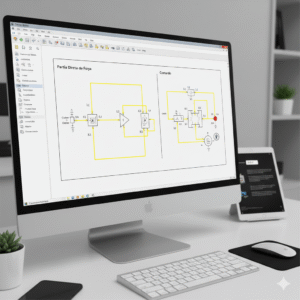


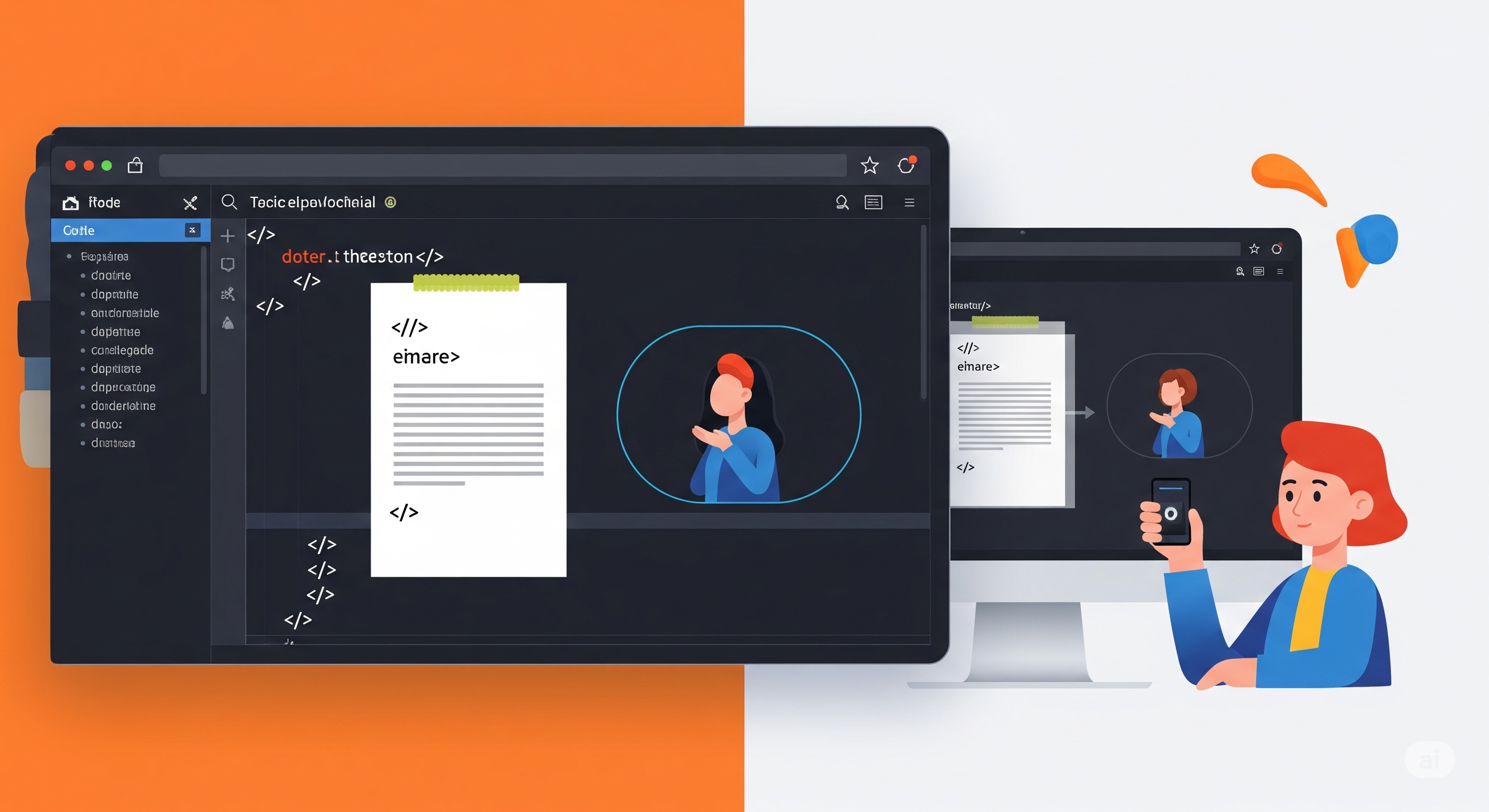
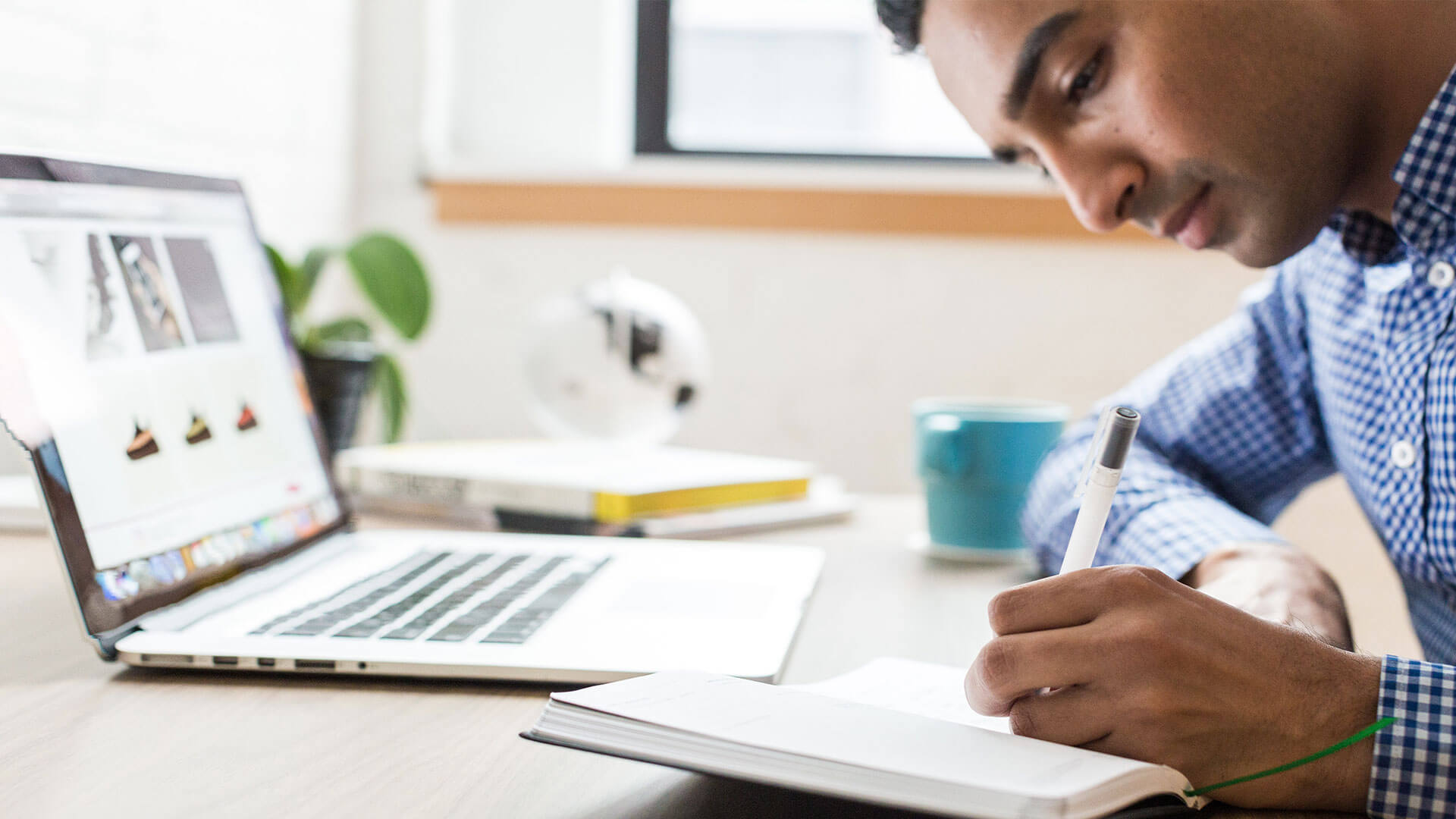
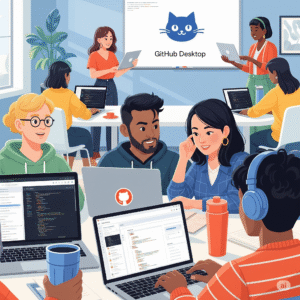
Publicar comentário